win8系统创建安全的guest账户的还原方案
第一步 启用Guest账户
默认情况下,windows 7会禁用Guest账户,我们需要手工启用。具体过程为:点击“计算机管理(Computer Management)” -> “本地用户与组(Local Users And Groups)” –> 选择“用户(Users)”文件夹 –> 双击“来宾账户(Guest)”-> 清除“账户已禁用(Account is disabled)”复选框 –> 点击“确定(oK)”。
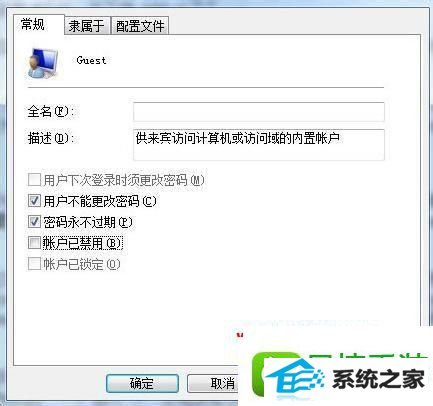
第二步 为Guest账户设置安全密码
默认情况下,windows 7的Guest账户密码为空。处于安全性的考虑,建议您为该账户设置密码。具体过程为:选择“本地用户与组(Local Users And Groups)” –> 右键单击“来宾账户(Guest)”-> 选择“设置密码(set password)” -> 弹出警告,点击“继续(proceed)” –> 两次输入新密码,连续两次点击“确认(oK)”。
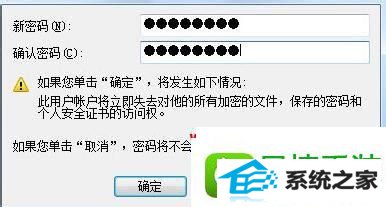
第三步 禁止Guest账户用于网络
Guest账户安全性原则之一是不能被其它计算机访问。否则,网络上的其它计算机用户可使用Guest身份登录该计算机。禁止Guest账户用于网络的方法有两种。具体过程为:选择“管理工具(Administrative Tools)”菜单 –> 启动“本地安全策略(Local security policy)”工具,或者打开CMd命令行提示符,敲入“secpol.msc” ->展开“本地策略(Local policies)” -> 双击“用户权限分配(User Rights Assignment)” ->确保 Guest账户的策略为“拒绝从网络访问这台计算机(deny Access To This Computer From The network)”。
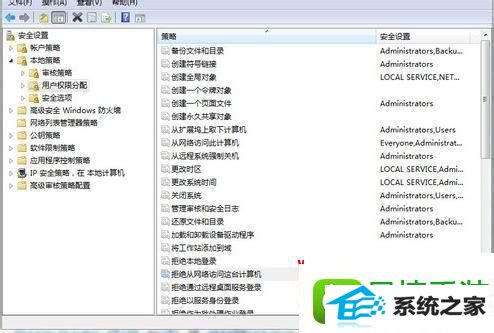 4
4第四步 禁止Guest账户关闭计算机
一旦计算机关闭或是重启,Guest账户有获取非法授权的风险。为杜绝这种情况,务必取消Guest账户“关闭该系统(shut down The system)”的用户权利。具体过程为:选择“本地安全策略(Local security policy)” –>展开“本地策略(Local policies)” ->双击“用户权限分配(User Rights Assignment)”-> 确保Guest账户的策略没有“关闭该系统(shut down The system)”。
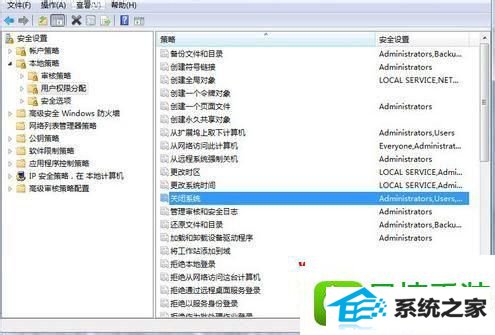
第五步 禁止Guest账户查看事件日志
Guest账户另一安全性原则是不允许查看事件日志。具体过程为:打开CMd命令行提示符,敲入“regedit”,启动 “注册表编辑器(Registry Editor)” ,展开HKEY_LoCAL_MACHinE/sYsTEM/CurrentControlset/services/Eventlog键。这里我们主要关注其中三个子健:Application, security, system。确保这些子健均含一个REG_dwoRd值。REG_dwoRd的名称为RestrictGuestAccess,对应的数据值为1。
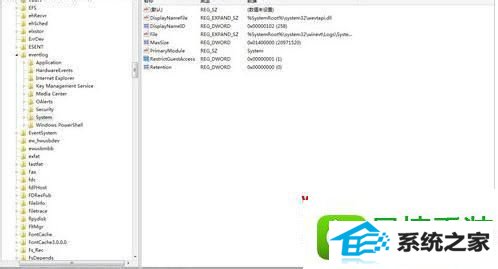 6
6案例分析
小王想设置一个Guest账户,要求只能访问F盘,其余C、d、E三个磁盘均不能访问,该怎么设置?
小王实际上是禁止Guest账户访问磁盘,具体操作为:右键点击“磁盘(disk)” –> 点击“属性(property)” –> 然后在“安全选项卡(security Tab)”中,点击“编辑(Edit)”按钮。-> 在弹出窗口中点击“添加(Add)”按钮。–> 输入Guest后点击“检查名称” -> 点击“确定(ok)”添加Guest账户。然后给Guest账户完全控制“拒绝”的权限。
在权限生效的时候会出现如下错误提示,请忽略这些提示。
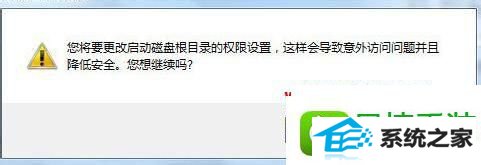
这样Guest账户就无法访问这些磁盘了。
需要指出的是,由于来宾帐户允许用户登录到网络、浏览 internet 以及关闭计算机,因此应该在不使用时将其禁用。
以上就是关于win8系统创建安全的guest账户的方法的全部内容,按照上述的步骤来设置就可以完成创建了。
相关系统推荐
-
 雨林木风win7 64位 免激活小白稳定版v2021.10
雨林木风win7 64位 免激活小白稳定版v2021.10更新时间:2021-09-08
雨林木风win7 64位 免激活小白稳定版v2021.10统计电源使用占比,用户轻松了解电量使用情况,一键.....
-
 大地系统Ghost Win8.1 64位 青春装机版 2021.04
大地系统Ghost Win8.1 64位 青春装机版 2021.04更新时间:2021-04-11
大地系统Ghost Win8.1 64位 青春装机版 2021.04GHO方式封装,多种安装方式供用户选择,安装再.....
-
 绿茶系统最新64位win11增强无死机版v2025.12
绿茶系统最新64位win11增强无死机版v2025.12更新时间:2025-11-29
绿茶系统最新64位win11增强无死机版v2025.12集成最常用的办公娱乐维护工具,常用软件,一站式到.....
-
 番茄花园Ghost Win7 64位 多驱动装机版 2021.04
番茄花园Ghost Win7 64位 多驱动装机版 2021.04更新时间:2021-04-11
番茄花园Ghost Win7 64位 多驱动装机版 2021.04确保系统安全稳定,集成了自2000-2021年笔记本电.....
系统栏目
系统排行
系统推荐
 番茄花园Win10 优化装机版 2021.04(32位)
番茄花园Win10 优化装机版 2021.04(32位)日期:04-112033
 999宝藏网Win7 珍藏装机版64位 2021.04
999宝藏网Win7 珍藏装机版64位 2021.04日期:04-111891
 电脑店Windows7 安全装机版32位 2021.04
电脑店Windows7 安全装机版32位 2021.04日期:04-112266
 系统之家最新win7 64位纪念清爽版v2021.12
系统之家最新win7 64位纪念清爽版v2021.12日期:12-012701
 老毛桃win8.1最新64位专用内部版v2025.12
老毛桃win8.1最新64位专用内部版v2025.12日期:11-292086
 电脑公司Ghost WinXP 大神纯净版 2021.04
电脑公司Ghost WinXP 大神纯净版 2021.04日期:04-114611
系统教程推荐
- 小编帮你电脑恢复后发现无法连接无线网络的教程?
- 设置联想笔记本电脑备份系统_使用联想一键恢复来备份系统的方法?
- win8系统使用显卡硬件加速功能的详细步骤
- 大神细说电脑提示丢失MsVCp110.dll的方案?
- 小熊解答微软2015年1月首个补丁日补丁推送涉及win7/win8.1系统的教程?
- 技术员恢复优化电脑开机速度三个的问题?
- 大神练习在电脑上使用火狐浏览器进行视频聊天的教程?
- 技术员练习华为笔记本电脑按Fn键没反应_AsUs笔记本Fn功能键失灵的方案?
- 小马教你惠普笔记本电脑使用非标准电源适配器出现电池性能的步骤?
- win10系统RTL8192dE无法使用的详细方案
- 主编帮您关闭电脑QQ声音_电脑版QQ快速关闭所有提示音的问题?
- win8系统设置QQ影音鼠标悬停进度条上显示预览动画的操作步骤





